Du kan administrere de emails du opretter på din nordicway konto direkte i Thunderbird.
Først skal du have oprette din nye email-konto. Her er det vigtigt, at du kopierer/noterer koden til din mailkonto, så du er sikker på, at den er korrekt, når du opsætter kontoen i Thunderbird.
Du opretter din mail konto under "Mailkonti", hvor du vælger "Opret", som vist herunder.
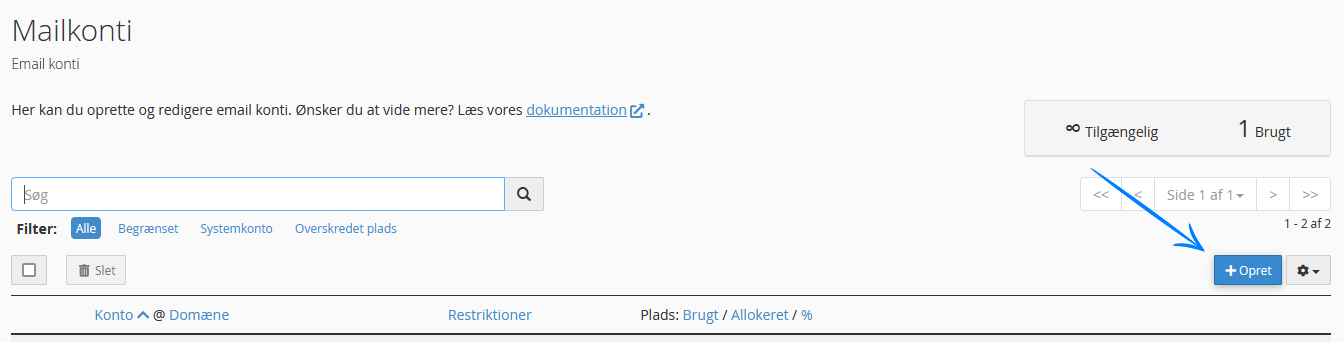
Herefter følger du blot oprettelsesguiden. Se evt. denne video.
Det nemmeste er at få autogenereret en kode, og så blot kopiere og gemme denne. På den måde sikrer du, at din kode er stærk nok.
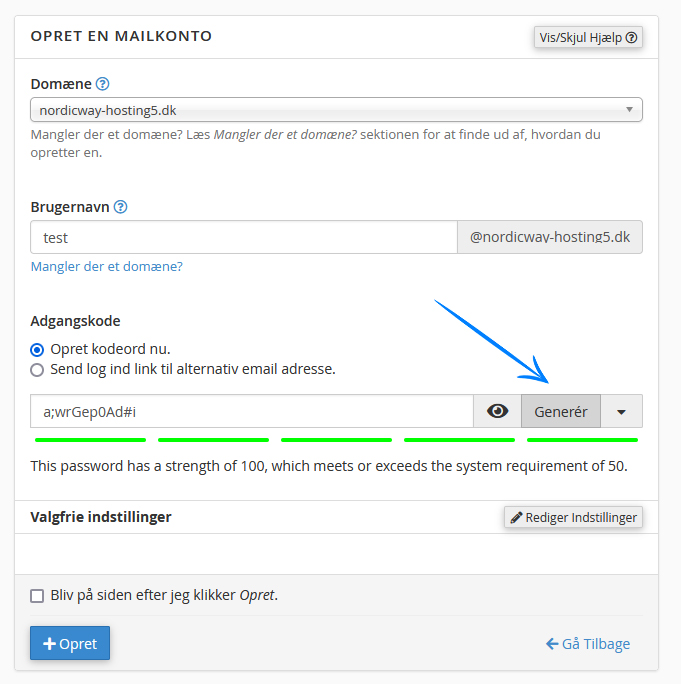
Nu er du klar til at opsætte din mail i Thunderbird.
Åben Thunderbird og vælg "Email" under "Set up an account".
Indtast dit navn, din e-mail og det valgte kodeord og tryk på "Continue". I eksemplet prøver vi at tilføje e-mailen "kontakt@nordicwayhosting.dk". Se nedenstående skærmbillede.
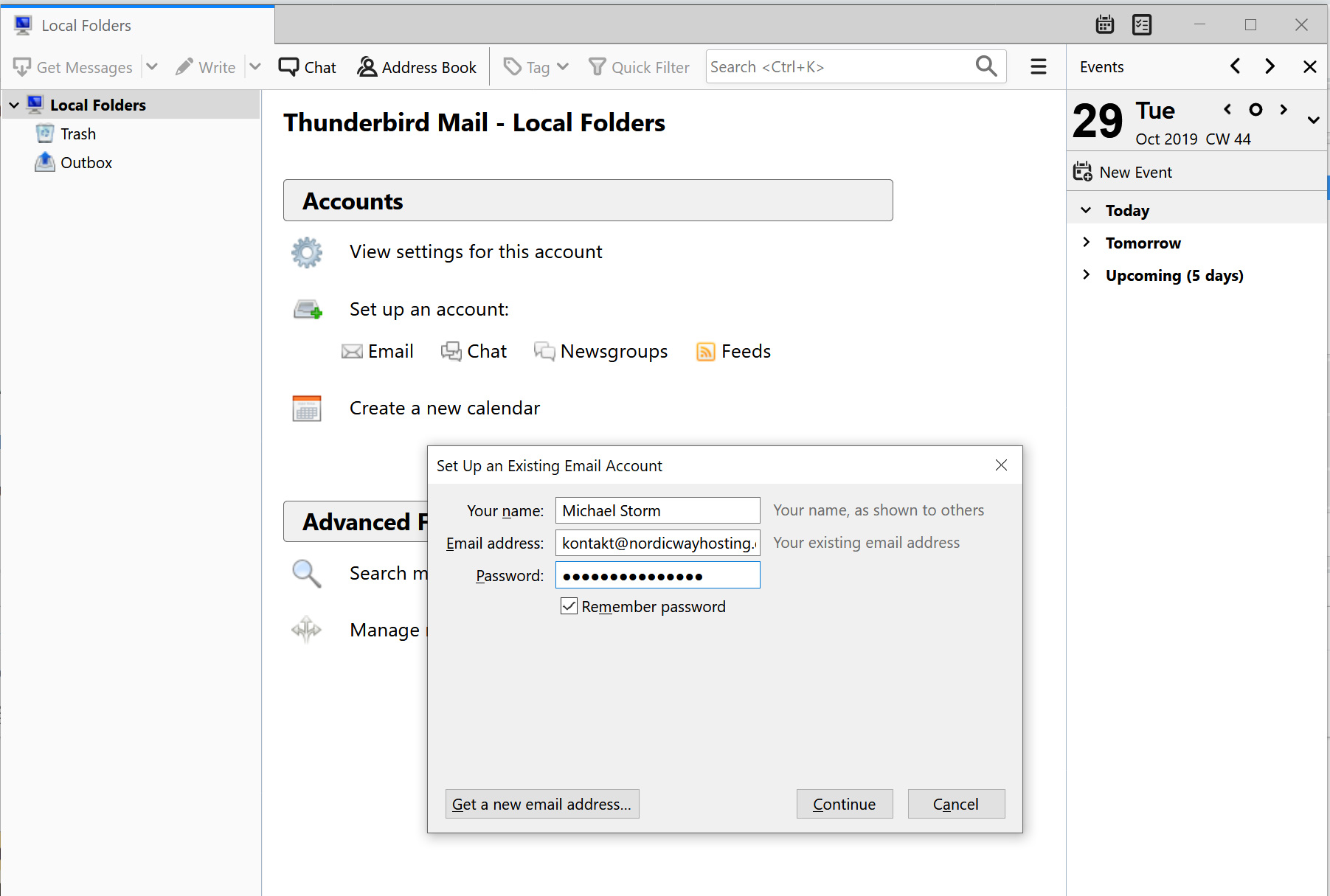
Thunderbird vil selv forsøge at hente de nødvendige informationer på serveren. Den vælger som standard IMAP, som vi anbefaler. Prøv derfor blot at trykke "Done", hvis du ønsker at bruge IMAP, for at teste, om der er hul igennem. Hvis du ønsker at bruge POP3 i stedet, så skal du trykke på "Manuel config" knappen.
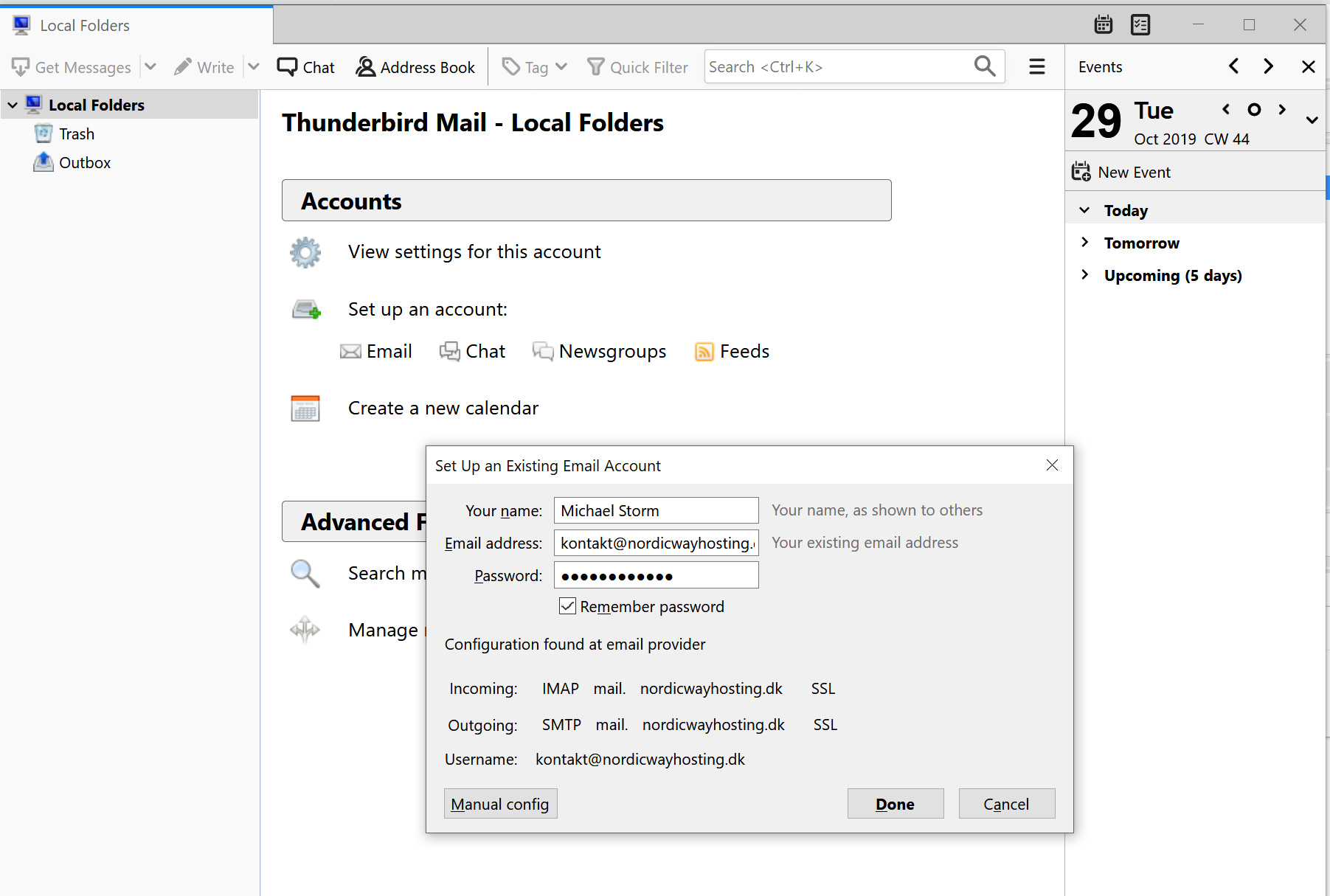
Har du valgt "Manuel config" kan du nu ændre IMAP til POP3. Herefter vil den automatisk foreslå nedenstående opsætning med SSL/TLS som kryptering og port 995 til indgående post og port 465 til udgående post. Din server hostname er mail.ditdomæne.dk. I vores tilfælde er det derfor mail.nordicwayhosting.dk.
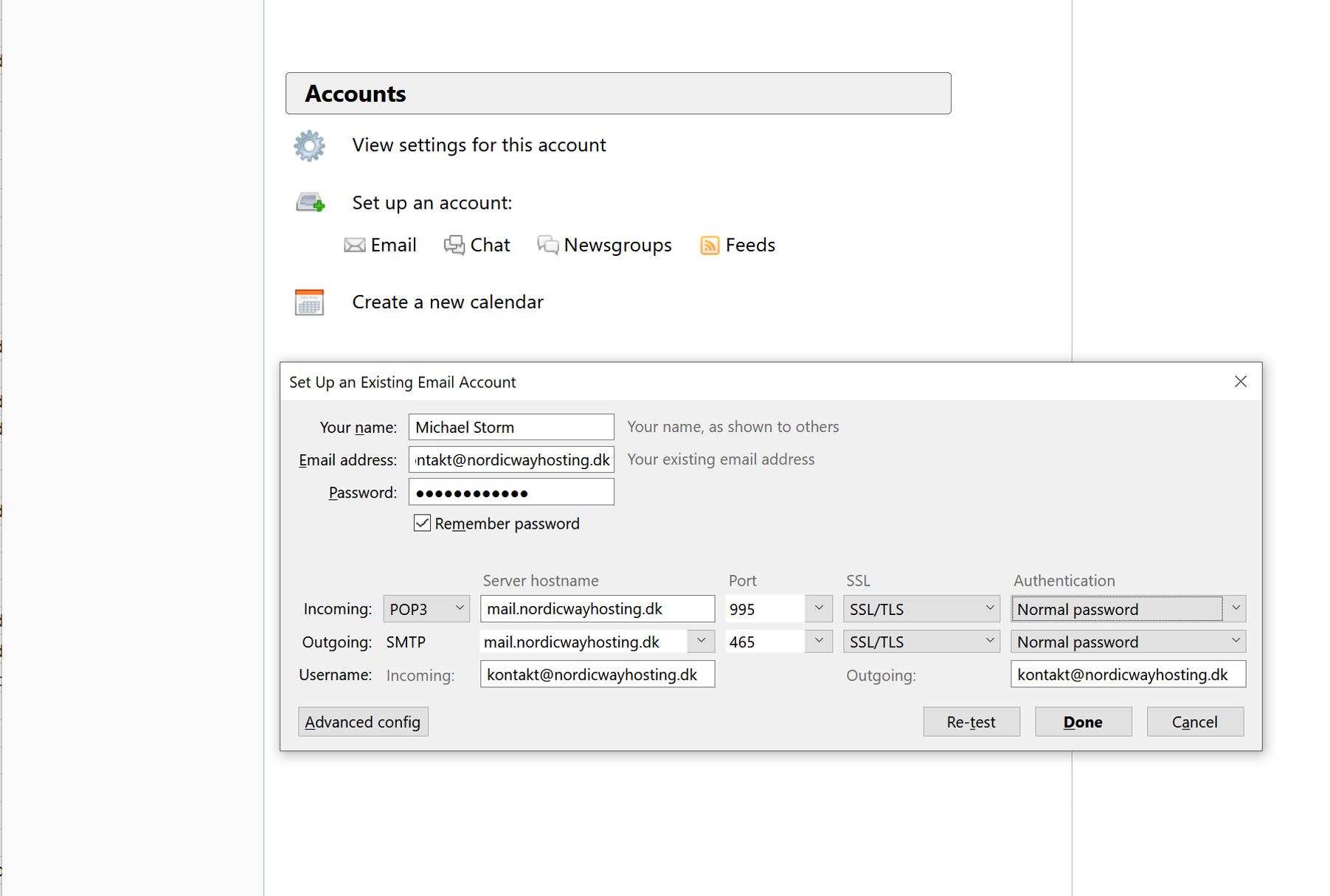
Du er nu klar til at bruge din email i Thunderbird.
Oplever du stadig problemer?
I videoen herunder gennemgår vi de typisk fejl, som kan være årsagen til, at ens mail ikke virker som forventet...
